새로운 스마트폰으로 바꾸는 건 기분 좋은 변화이지만 갤럭시에서 폰 또는 그 반대로 기기를 변경할 때 카카오톡 데이터 이전이 걱정됩니다. 기존 폰에서 사용한 카카오톡은 우리 생활 속 단순한 안부 메신저의 기능을 넘어 업무를 기록하고 가족과 사진을 공유하는 공간이죠. 따라서 기기 변경 후에도 데이터 손실 없이 복원하는 방법이 필수입니다.
스마트폰 운영체제나 브랜드가 다르면 백업 방법도 달라지고 일부 기종 간에는 지원되지 않는 기능이 존재합니다. 따라서 이 글에서는 다음과 같은 내용을 기기 유형별로 정리해 드립니다.
목차
Part 1 갤럭시에서 아이폰으로 카카오톡 데이터 이전하는 방법
갤럭시에서 아이폰으로 기기변경하는 사용자들이 가장 먼저 걱정하는 부분이 서로 다른 운영 체제 간의 카카오톡 데이터 이전입니다. 다행이도 2022년부터 카카오톡 공식 이전 기능이 도입되면서 안드로이드에서 iOS간 데이터 이전이 가능해 졌습니다.
✅갤럭시에서 아이폰 카카오톡 데이터 이전 체크리스트:
- 새로운 아이폰 또는 공장 초기화된 아이폰
- 카카오톡 최신 버전으로 업데이트한 기존 갤럭시 폰과 새로운 아이폰
- 구글플레이스토어에서 갤럭시에 Move to iOS 앱 설치
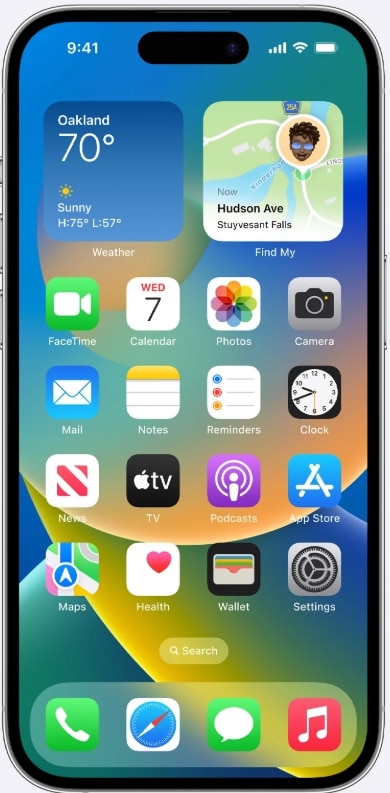
👇3가지 준비물 체크리스트를 모두 완성했다면 아래 카카오톡 데이터 이전 절차를 따라하세요.
👉단계1iPhone을 초기 설정 상태로 켭니다. Wifi 연결 후 ‘앱과 데이터’ 화면에서 ‘Android에서 데이터 이동’을 선택하세요.
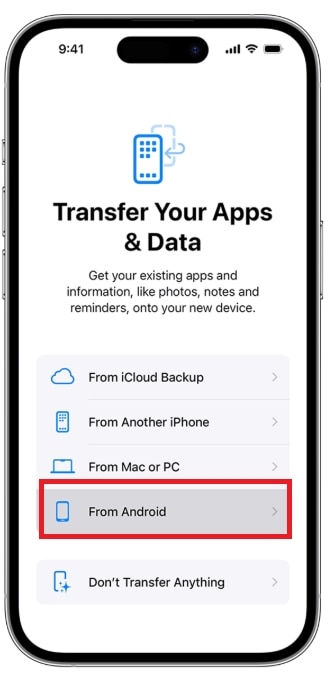
👉단계2화면에 표시되는 6~10가지 코드를 입력하면 연결이 됩니다. Move to iOS 앱으로 사진과 연락처를 포함해 카카오톡 앱 데이터도 전송이 가능합니다.
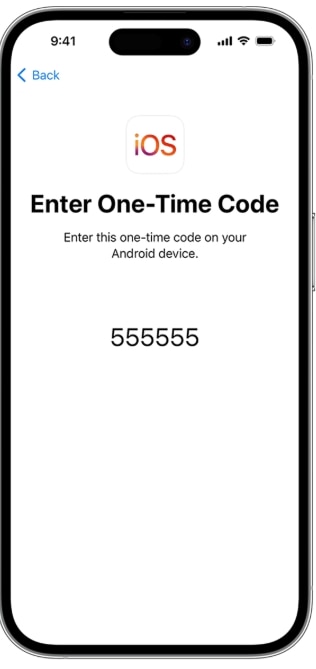
👉단계3새로운 아이폰에서 동일한 카카오 계정으로 로그인합니다. ‘대화 복원’ 화면이 표시되면 복원할 데이터를 선택합니다.
👉단계4마지막으로 카카오톡 데이터 복원 완료 후 iCloud 연동을 반드시 합니다.
❗참고:
Move to iOS 앱은 데이터 이전은 가능하지만 아래 항목이 누락되거나 복원되지 않을 가능성이 있습니다.
- 사진·동영상 등 미디어 파일
- 이모티콘, 배경, 테마
- 음성 메시지, 파일 첨부물 등 멀티미디어 콘텐츠
- 복구 비밀번호를 설정한 경우, 분실 시 복원 불가
💡 이런 미디어 파일은 원더쉐어 Dr.Fone과 같은 전문 백업 툴로 별도 백업해두는 것을 추천합니다.
Part 2 갤럭시에서 갤럭시로 카카오톡 데이터 이전하는 방법
동일한 Android 기반인 기반인 갤럭시에서 갤럭시로 기기변경은 상대적으로 카카오톡 데이터 이전이 간단합니다. 카카오톡은 구글 드라이브와 연동한 클라우드 백업 시스템을 지원하기 때문에, 카카오 계정만 있다면 새로운 갤럭시에서도 이전 데이터를 쉽게 복원할 수 있습니다.
✔️ 필요한 조건:
- 카카오 계정 로그인 상태
- 구글 계정이 스마트폰에 로그인되어 있어야 함
- Google Drive 저장 공간 확보 상태
- 백업 후 14일 이내 복원 진행
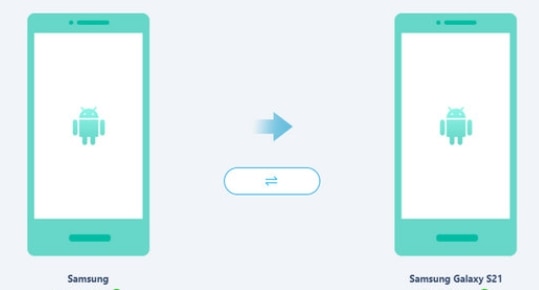
🛠️ 갤럭시 → 갤럭시 카카오톡 백업 단계별 안내
👉단계1기존 갤럭시에서 카카오톡 데이터 백업
- 카카오톡을 실행하고 우측 상단 톱니바퀴 아이콘(설정)> ‘채팅’을 누릅니다.
- ‘대화 백업’ 메뉴를 클릭합니다.
- 복원용 비밀번호 설정 후 ‘백업 시작’ 클릭합니다
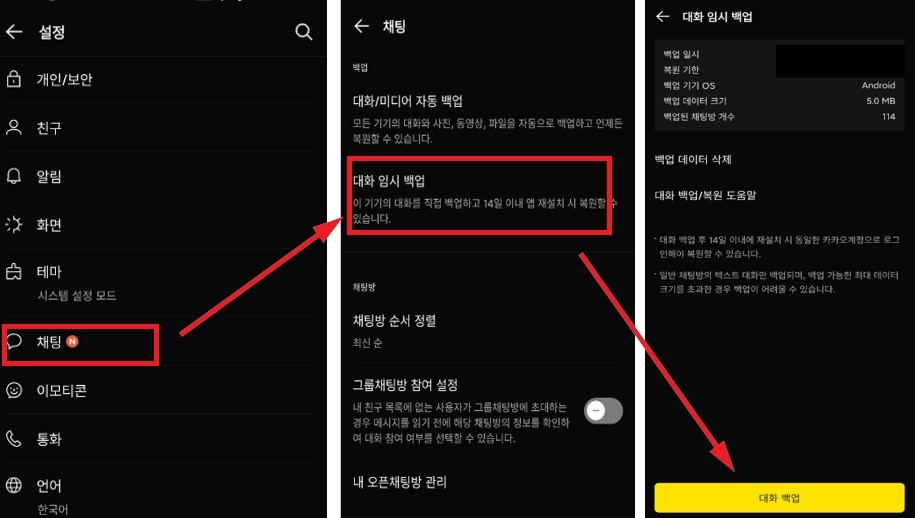
💡 이 백업은 14일 간 유효하며, 이후에는 서버에서 자동 삭제됩니다.
👉단계2새 갤럭시에서 카카오톡 복원
- 새 갤럭시에서 카카오톡 설치 및 실행합니다.
- 기존과 동일한 카카오 계정으로 로그인하면 백업 기록이 나타나는데, 여기서 ‘백업된 대화 복원’ 화면 자동 표시됩니다.
- 복원 비밀번호 입력하고 ‘복원 시작’을 클릭하면 완료되면 기존 채팅이 모두 불러와집니다
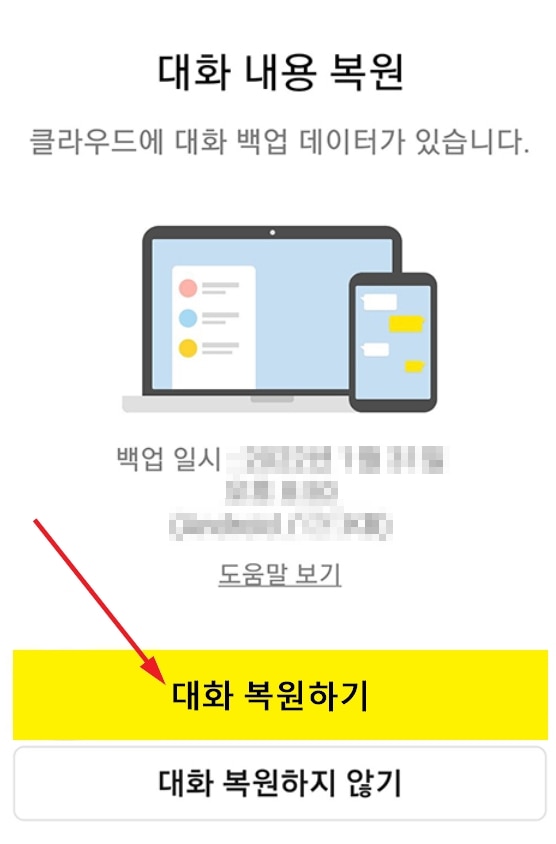
📛주의사항
-
1.동일한 OS 간 카카오톡 데이터 이전이라도 사진/영상 등의 미디어 파일 누락 문제 존재.
2.복원 비밀번호 분실 시 복원 자체가 불가능하므로, 반드시 기록 필요.
3.복원 기한은 백업 완료일로부터 14일 이내로, 이 기간을 넘기면 백업 데이터는 영구 삭제됨.
4.구글 계정 변경 시 백업 인식이 되지 않을 수 있으므로 백업과 복원에 동일한 계정 사용 필수.
Part 3 아이폰에서 갤럭시로 카카오톡 데이터 이전하는
아이폰에서 갤럭시로 카카오톡 데이터 이전은 백업 구조 자체가 다르기 때문에 어렵습니다. 아이폰은 iCloud로 백업을 Android는 구글 드라이브로 백업을 합니다. 이처럼 서로 다른 클라우드 환경을 사용하기 때문에 운영체제가 바뀌면 백업 파일을 읽을 수 없게 되죠. 즉, 아이폰에서 생성한 iCloud 파일은 안드로이드에서 복원이 불가능합니다.
🔄 Smart Switch로 카카오톡 데이터 이전은 안되나요?
삼성전자는 자사 기기를 사용하는 유저들을 위해 데이터 전송 프로그램인 Smart Switch를 제공합니다. 그러나 주의해야 할 부분은 애플 기기에서 삼성 기기로 연락처나 사진, 문자 등 기본 데이터는 이전이 잘 되지만 카카오톡 데이터 이전은 매우 제한적입니다. 특히 기존 안드로이드 폰에서 설정한 복원 비밀번호를 잊은 경우에는 카카오톡 데이터 복구가 영구적으로 불가능합니다.
🔺 Smart Switch로 카카오톡 이전이 가능한 조건
|
항목 |
지원 여부 |
|
iOS 버전 |
iOS 10.0 이상 |
|
Android 기기 |
삼성 갤럭시 최신 모델 (S21 이후) |
|
Smart Switch 버전 |
최신 버전 설치 필요 |
|
카카오톡 이전 가능 항목 |
기본 앱 설정, 설치 기록 등 |
|
카카오톡 채팅 기록 |
❌ 공식적으로 이전 불가 (2024년 기준) |
즉, Smart Switch 자체는 사용 가능하지만 카카오톡 채팅 복원에는 적용되지 않음을 꼭 기억하세요. 따라서 사용자 본인이 수동 저장하거나 대안이 필요합니다.
👉더 읽어보기: 삼성 휴대폰을 백업하는 방법
Part 4 대안은? Dr.Fone으로 미디어 파일만이라도 백업하자
기기별로 카카오톡 데이터 이전에 대해 알아보기가 귀찮다면 원더쉐어 닥터폰으로 간편하게 해결하세요. 갤럭시 ↔ 아이폰처럼 운영체제가 다를 경우, 기기 간 호환성 문제, 백업 가능 항목의 제한, 복원 기한(14일), 미디어 누락 등 다양한 제약이 발생합니다. 이러한 문제를 해결하기 위해 필요한 것이 바로 전문적인 데이터 관리 솔루션, 바로 Wondershare Dr.Fone입니다. Dr.Fone은 카카오톡의 공식 백업이 놓치는 빈틈을 로컬 기반의 자유로운 백업/복원 구조로 완벽하게 메워줄 수 있습니다.
✔️ 스마트한 백업·복원 툴의 기준Dr.Fone 주요 기능
1️⃣ Android ↔ iOS 양방향 지원
공식 카카오톡 백업은 운영체제 내에서만 가능하지만, 닥터폰은 미디어 데이터 백업 및 복원을 OS 제한 없이 양방향으로 지원합니다.
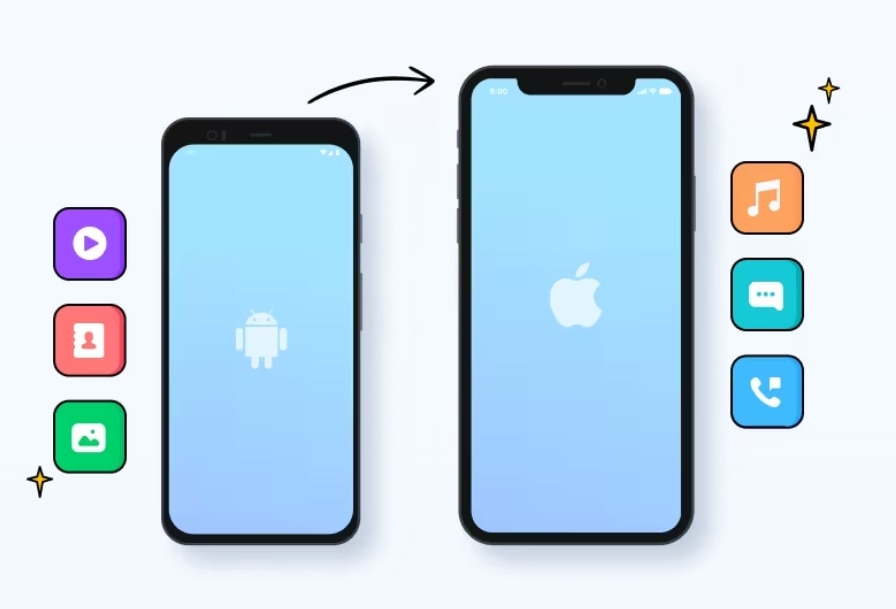
2️⃣ 로컬 저장 방식으로 용량 제약 없음
클라우드에 저장하면 용량 제약 때문에 누락이나 업로드 실패가 뜹니다. Dr.Fone은 PC나 외장하드 같은 물리적 저장소에 직접 백업하기 때문에 용량 제한이 없고 복원 기한도 없습니다.
3️⃣ 미디어 중심 데이터 완벽 백업
카카오톡 채팅 백업을 제한적일 수 있으나, 사진과 영상, 음성 메시지, 문서 등 미디어 파일은 100% 백업/복구 가능합니다. 특히 오픈채팅에서 받은 미디어 파일도 기기 저장소에서 백업할 수 있습니다.
4️⃣삭제된 데이터 복구 가능
실수로 지운 사진이나 음성 메시지를 고급 스캔 기술로 복구합니다.
5️⃣복원 비밀번호 필요 없음
카카오톡 복원 방식은 비밀번호를 설정이 필수고, 비밀번호 분실 시 영구적으로 복구가 불가능하다는 치명적인 단점이 있습니다. 하지만 닥터폰은 암호화/복구 비밀번호 입력이 필요하지 않으며, 복구 과정이 단순하고 직관적입니다.
🛡️ Dr.Fone 사용 절차 요약: 누구나 쉽게 가능한 단계별 가이드
👉단계1Dr.Fone 설치 및 실행하기
먼저 원더쉐어 공식 홈페이지에서 Dr.Fone 프로그램을 다운로드해 설치하세요.
👉단계2두 기기 연결하기
갤럭시와 아이폰을 USB 케이블로 컴퓨터에 연결합니다. 프로그램 내 메뉴에서 ‘휴대폰 전송’ 기능을 선택하면 장치가 자동으로 인식됩니다.
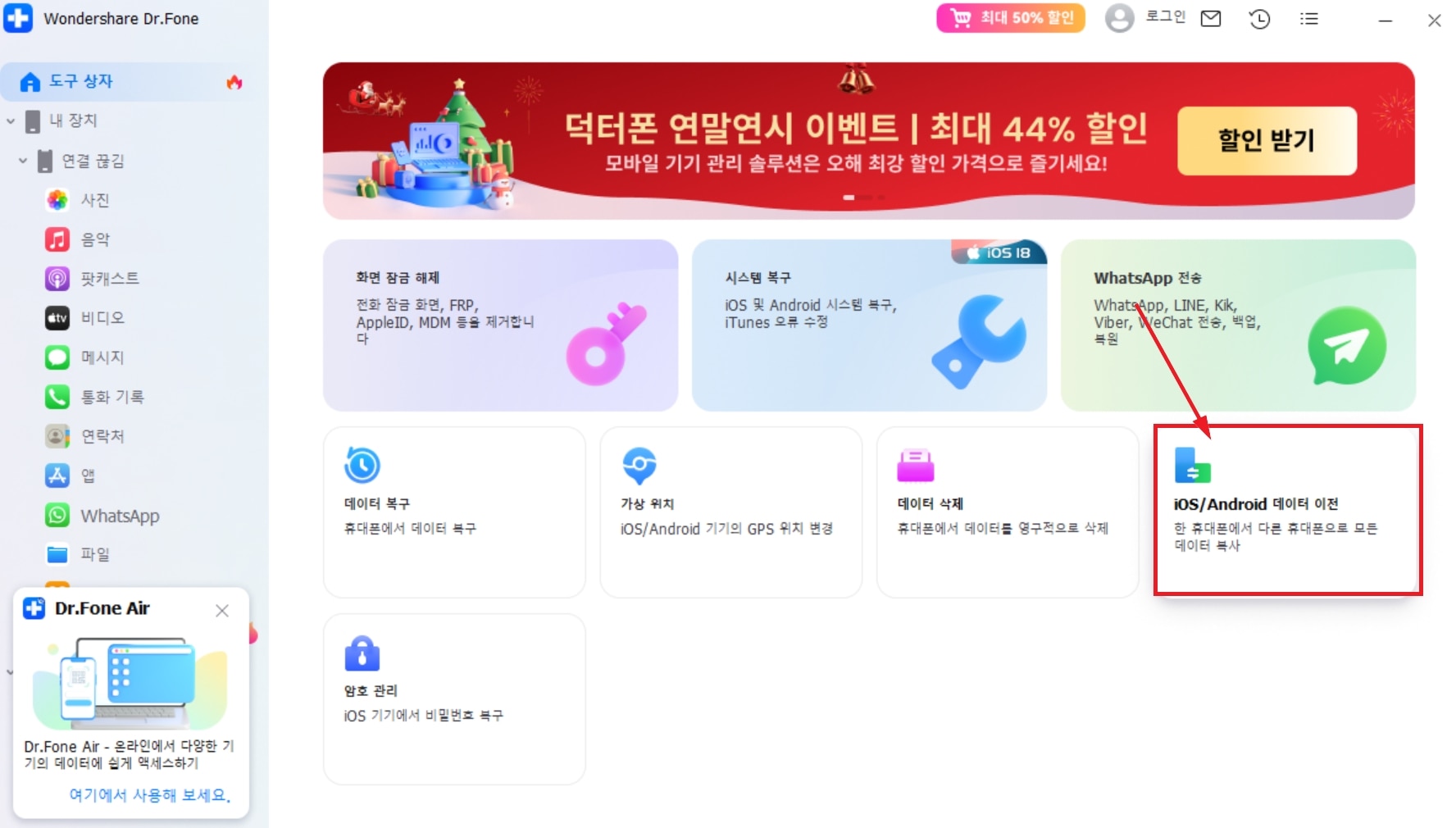
좌측은 ‘보내는 기기’, 우측은 ‘받는 기기’로 설정됩니다. 방향을 바꾸고 싶다면 중간의 화살표 아이콘을 눌러 주세요.
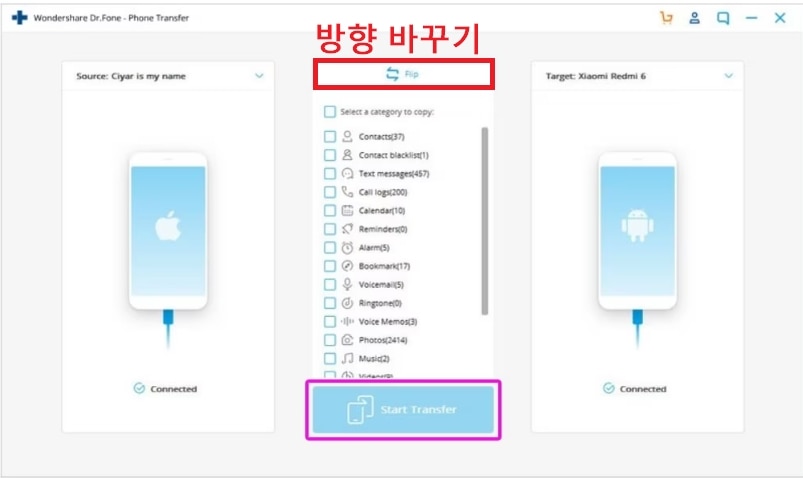
👉단계3전송할 항목 선택하기
사진, 음악, 영상, 연락처 등 옮기고 싶은 데이터 유형을 선택한 후, 하단의 ‘전송 시작’ 버튼을 눌러 주세요.
👉단계4전송 완료까지 기다리기
전송 시간은 데이터 양에 따라 달라지지만, 대부분 몇 분이면 충분해요. 전송이 끝날 때까지 두 기기의 연결을 유지해 주세요.
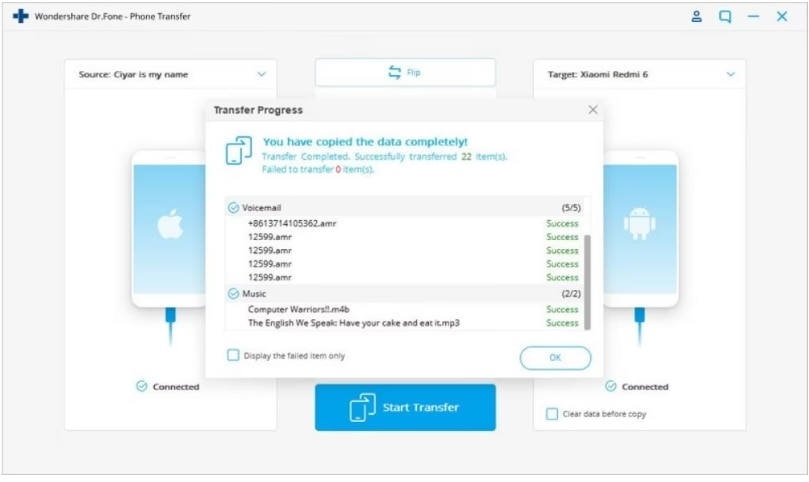
👉기본 기능은 무료, 그러나 사용 범위가 제한적입니다. 플랜 업그레이드로 더 많은 데이터 복구 기능을 이용해보세요!
Dr.Fone App (iOS) & Dr.Fone App (Android)
모바일 기기의 화면 잠금 해제, 스마트 청소, 데이터 복구 및 휴대폰 관리를 위한 원스톱 전문가!
- 기기의 다양한 잠금 장치를 쉽게 잠금 해제하세요.
- 스마트 청소로 저장 공간을 즉시 확보하세요.
- 다양한 종류의 분실된 전화 데이터와 정보를 신속하게 복구합니다.
- 어수선하고 개인 기기의 콘텐츠를 쉽게 관리할 수 있습니다.
- iOS와 Android 기기를 모두 지원합니다.
💬 Dr.Fone 사용자들의 후기
최근에 아이폰 15 Pro에서 구글 픽셀 9 Pro로 WhatsApp 데이터를 옮기는 경험을 했어요. 데이터 양이 너무 많아서 일반적인 방법으로는 도저히 해결할 수 없었죠. 그런데 Dr.Fone - WhatsApp 전송 기능을 사용하니 몇 시간 만에 문제를 해결할 수 있었어요. 다른 방법들은 전부 실패했지만, 이건 실망시키지 않더라고요. 정말 구세주 같은 존재였어요. 확실히 써볼 만한 가치가 있고, 앞으로도 필요할 때마다 사용할 생각입니다. (출처: Trustpilot)
더 다양한 후기가 궁금하다면? Trustpilot 보러가기
💡더 읽어보기: 안드로이드를 맥 / 맥북에 연결하고 파일을 전송하는 10 가지 도구
Part 5 ❓ FAQs. 카카오톡 기기변경 && 백업 관련 자주 묻는 질문
자주 묻는 질문
-
질문1:백업 없이 스마트폰 바꾸면 대화 내용은 다 사라지나요?
답변: 네, 백업 없이 기기를 변경하거나 초기화하면 모든 채팅 기록은 삭제됩니다.
카카오톡은 로컬 저장 기반의 구조이기 때문에, 백업을 하지 않으면 기기 변경 시 대화 데이터는 복구할 수 없습니다. -
질문2: 무료로 Dr.Fone을 사용해도 백업이 되나요?
답변: 부분 기능은 무료로 체험 가능하지만, 정식 백업 및 복원 기능은 유료 라이선스 등록 후 사용 가능합니다. 따라서, 정식 사용을 위해서는 Dr.Fone 정품 구매가 필요한데요. 데이터 손실 위험을 예방하는 데 충분한 가치를 제공합니다.
👉 지금 바로 닥터폰 플랜 확인하고 할인 받기
-
질문3: 아이폰/갤럭시 서로 바꿔도 Dr.Fone으로 미디어 복원 가능한가요?
답변: 네, 가능합니다. Dr.Fone은 iOS ↔ Android 간 미디어 데이터 이전을 공식 지원하며, 운영체제와 상관없이 기기 간 백업과 복원이 가능합니다.
즉, 아이폰에서 백업한 사진/영상 등을 갤럭시로, 또는 그 반대로 안전하게 전송할 수 있습니다.
💡 공식 카카오톡 백업이 불가능한 환경(iOS→Android)에서도 Dr.Fone은 유일한 대안이 될 수 있습니다.
Part 6 결론: 기기 변경 전, 백업은 선택이 아닌 필수
스마트폰을 바꾸기 전, 카카오톡 데이터 이전을 간과하면 소중한 추억과 대화를 순식간에 잃어버릴 수 있습니다. 따라서 원더쉐어 닥터폰으로 기기 종류에 상관없이 사진, 영상, 음성 등 미디어 데이터를 안전하게 로컬 백업하고, 삭제된 파일까지 복구하세요.
스마트폰을 바꾸기 전, 여러분의 대화와 추억까지 안전하게 옮기고 싶다면 지금 바로 Dr.Fone을 활용해보세요.
















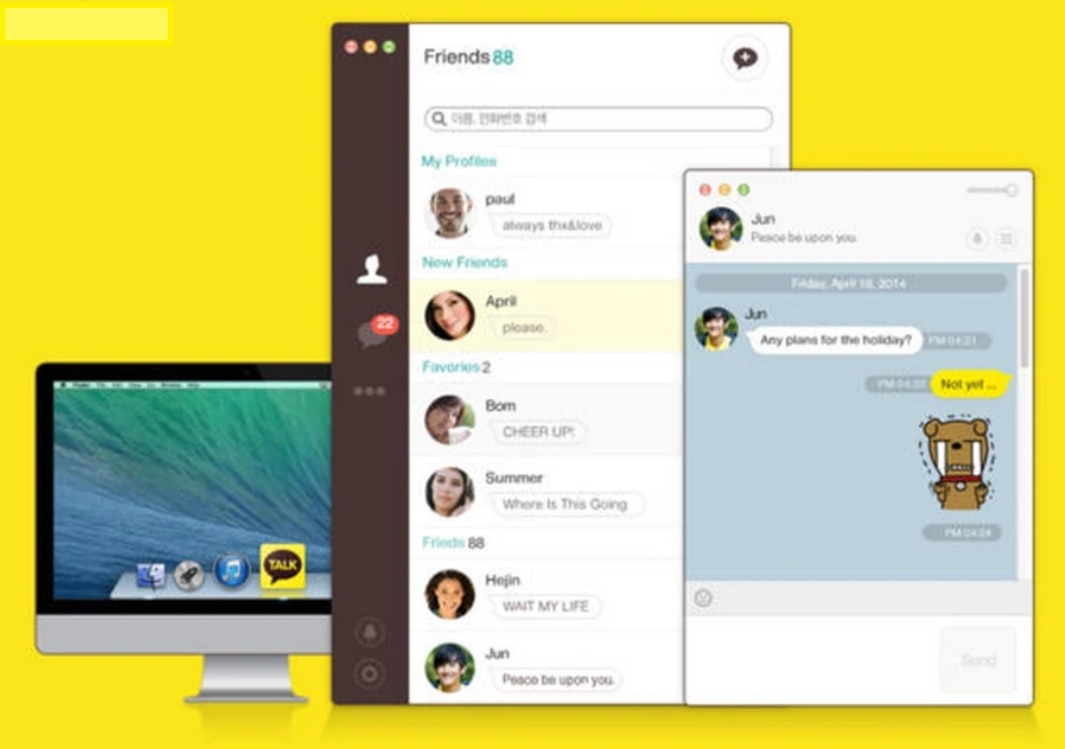


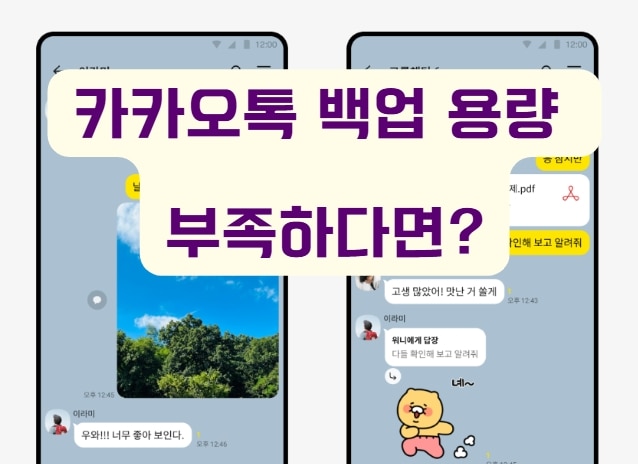

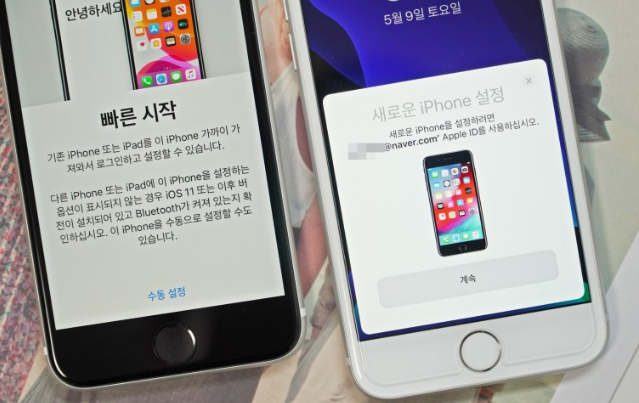



모근정
staff Editor
Generally rated4.5(105participated)